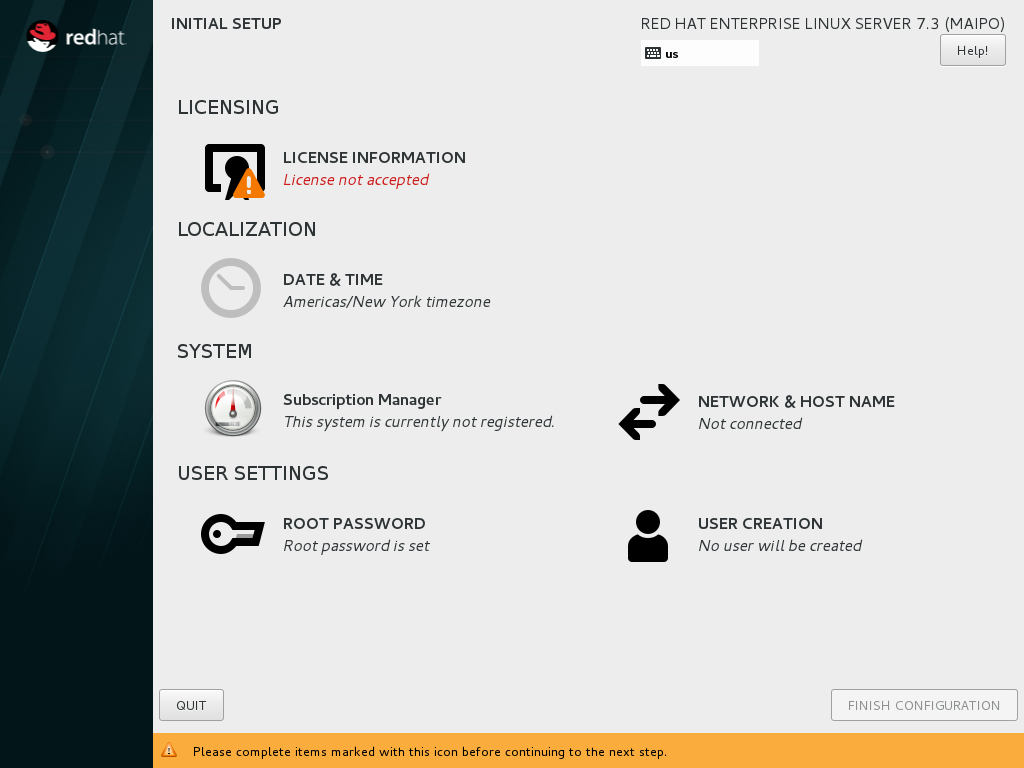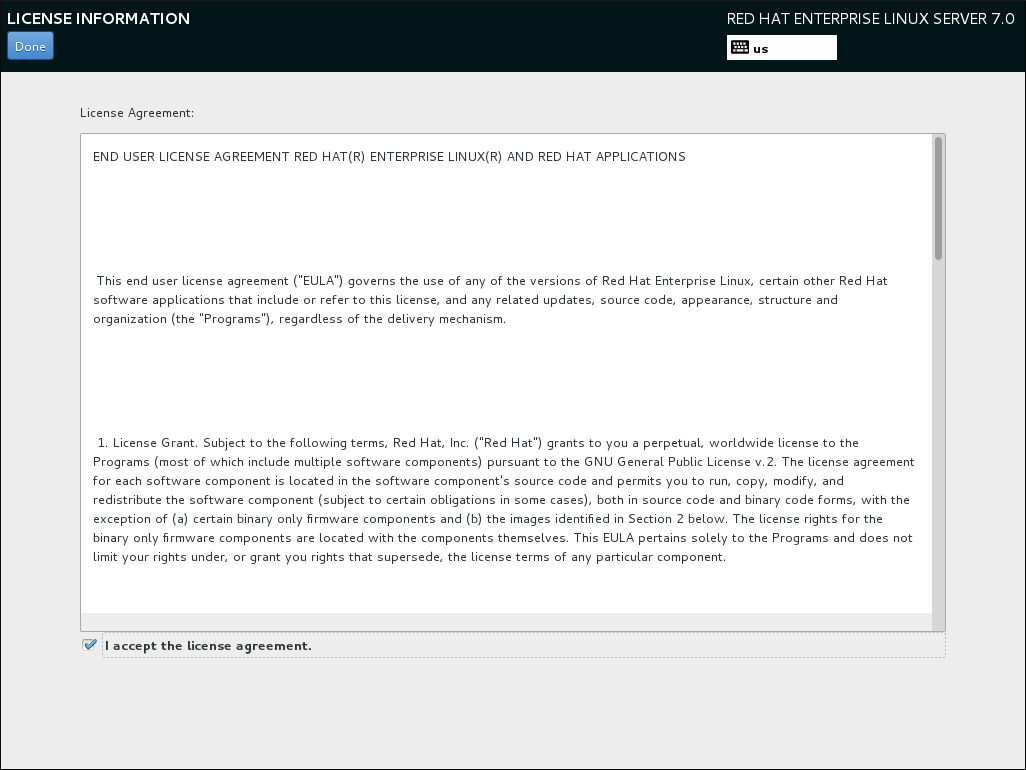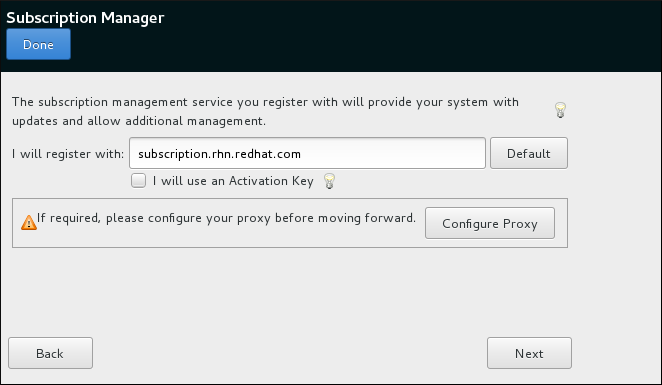第 30 章 初始设置
启动了新的 Red Hat Enterprise Linuxnbsp;Hat Enterprise Red Hat Enterprise Linuxnbsp;Linux 系统在第一次启动时,Initial Setup 应用程序会启动,如果安装了服务器:
- 在 Red Hat Enterprise Linuxnbsp 中使用 基础环境;Hat Enterprise Linuxnbsp;Linux 设置.
- 在
%packages部分使用包含以下条目之一的 Kickstart 文件:- 图形模式的 initial-setup-gui 软件包
- 文本模式的 initial-setup 软件包
- x11 组
- gnome-desktop 组
- kde-desktop 组
注意
图形模式中的 Initial Setup 应用仅为具有图形输出的系统启动。如果您在一个没有图形卡的系统中安装 Red Hat Enterprise Linux 系统,包括初始设置(如"使用 GUI 的服务器")、"GNOME Desktop"或"KDE Plasma Workspaces),则初始设置应用程序将在文本模式中启动。
Initial Setup 中的选项
Initial Setup 应用程序可显示以下选项:
| 选项 | 图形用户界面 | 文本用户界面 |
|---|---|---|
| 许可证协议 [a] | 是 | 是 |
| 语言设置 [b] | 否 | 是 |
| 日期和时间 [b] | 是 | 是 [c] |
| 订阅管理器 | 是 | 否 |
| 网络和主机名 [b] | 是 | 否 |
| root 密码 [b] | 是 | 是 [c] |
| 创建用户 [b] | 是 | 是 |
[a]
只有在您之前未同意许可证时,才会显示这个选项。
[b]
只有在之前未设置此选项时,才会显示这个选项。
[c]
只有在您以重新配置模式运行 Initial Setup 时,这个选项才可用
| ||
重要
设置过程中设置的选项不会显示在 Initial Setup 中。要显示 Initial Setup 中的所有选项,您必须安装 Red Hat Enterprise Linuxnbsp;Hat Enterprise Red Hat Enterprise Linuxnbsp;Linux 使用包含以下内容的 Kickstart 文件:
firstboot --enable --reconfig
firstboot --enable --reconfig--reconfig 选项指定应当显示所有选项。有关 Kickstart 安装的详情请参考 第 27 章 Kickstart 安装。
30.1. 图形模式
复制链接链接已复制到粘贴板!
在图形模式中,Initial Setup 显示以下屏幕:
图 30.1. 主要初始设置屏幕
许可证协议 屏幕显示 Red Hat Enterprise Linuxnbsp;Hat Enterprise Linuxnbsp;Linux 的整体许可条款。
图 30.2. 许可证信息屏幕
为了继续配置过程,必须接受许可证协议。在不完成此步骤的情况下退出 Initial Setup 将导致系统重新启动,系统完成重启后,系统将提示您再次接受该协议。
查看许可证协议。然后,选择 I accept the license Agreement。 然后单击 以继续。
User Creation 屏幕与在安装过程中创建帐户时所用的相同。详情请查看 第 8.18.2 节 “创建用户帐户”。
同样,Network & Host Name 屏幕与设置网络时使用的相同。如需更多信息,请参阅 第 8.12 节 “网络和主机名”。
通过 Subscription Manager 屏幕,您可以在红帽注册您的系统,以从红帽提供的存储库接收更新并安装其他软件包。有关如何注册您的系统的详情请参考 第 30.1.1 节 “订阅管理器”。
准备就绪后,在完成 初始设置 配置过程前,单击 按钮以注册您的系统。
要再次启动 Initial Setup,请参阅 第 30.3 节 “手动启动 Initial Setup”。
30.1.1. 订阅管理器
复制链接链接已复制到粘贴板!
通过 Subscription Manager 屏幕,您可以在红帽注册您的系统,以接收更新并访问软件包存储库。
注意
Initial Setup 中的 订阅管理器 屏幕取代了用于在 Red Hat Enterprise Linux 7.1 及更早版本中注册系统的 Firstboot 工具。
图 30.3. 订阅管理器屏幕
订阅 涵盖在系统上安装的产品(包括操作系统本身)。订阅服务用于跟踪已注册的系统、安装的产品以及系统 所附加 的订阅以覆盖这些产品。红帽提供几种不同的订阅服务,供系统注册:
- 客户门户订阅管理,红帽托管服务(默认)
- 订阅资产管理器,即内部订阅服务器,将内容代理回客户门户网站的服务
- CloudForms 系统引擎,一种处理订阅服务和内容交付的内部服务
Subscription Manager 屏幕提供了一个适用于大多数用例的基本界面。在某些情况下,您需要 Initial Setup 中不存在的选项;在这种情况下,您可以跳过安装后注册过程,并从命令行使用 Subscription Manager,使用提供图形界面的 subscription-manager-gui 软件包。
另请注意,一些注册场景(例如使用 CloudForms 系统引擎注册)需要额外的设置步骤 - 在注册系统之前,您必须已准备好注册服务器。
要注册您的系统,请按照屏幕上的说明在提示时提供您的凭证。请注意,如果要离开 订阅管理器 屏幕并返回到主 Initial Setup 屏幕,则必须使用屏幕左上角的 Done 按钮,而不是主窗口中的 Back 或 Next 按钮。
有关各种系统注册和管理工具的完整文档,请参阅红帽客户门户网站中的 红帽订阅管理 部分。另外,您还可以通过注册过程使用 Registration Assistant 作为交互式指南。